Beaucoup d’entre nous n’ont pas la chance de bénéficier d’une connexion Internet rapide. Naviguer avec une connexion lente ou à faible bande passante peut rapidement devenir ennuyeux. Chaque page que vous essayez de charger peut sembler éternelle, et lorsque ces pages contiennent de nombreuses images, cela peut aggraver le problème. Dans ces moments-là, si vous souhaitez simplement lire le texte sans être distrait par des images qui mettent du temps à s’afficher, il est préférable de désactiver le chargement automatique des images. Cette astuce peut considérablement améliorer votre expérience de navigation, rendant le chargement des pages beaucoup plus rapide.
Modifier les paramètres de Firefox pour désactiver le chargement des images
Pour désactiver le chargement automatique des images dans les versions récentes de Firefox, commencez par taper « about:config » dans la barre d’adresse.
Cela vous amènera à une page où vous pourrez modifier des paramètres avancés. Lorsque vous y accédez, un message d’avertissement apparaît pour vous informer que ces réglages peuvent affecter les performances du navigateur. Cliquez sur le bouton « Accepter le risque et poursuivre ! » pour continuer.
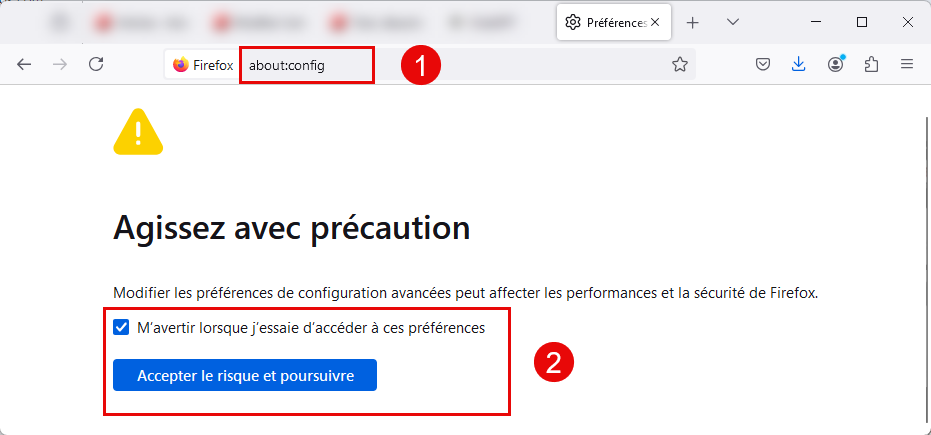
Une fois sur la page de configuration, recherchez « permissions.default.image« . Faites un clic droit sur cette option et sélectionnez « Modifier« . Changez la valeur à 2. La valeur par défaut est 1, ce qui signifie que les images se chargent automatiquement.
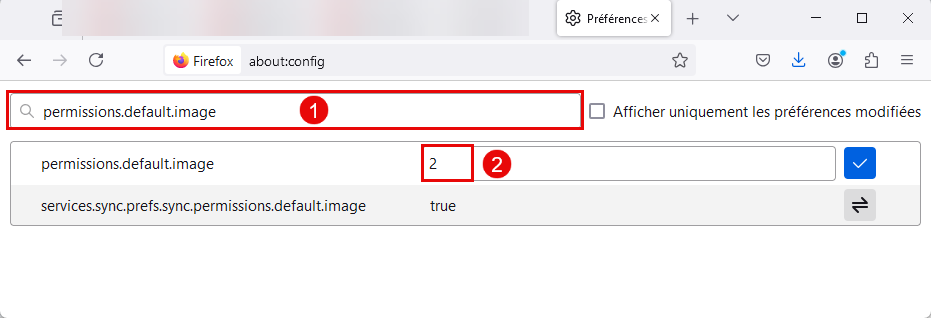
En réglant cette valeur à 2, vous empêchez le navigateur de charger les images, ce qui peut améliorer la vitesse de navigation. Si vous souhaitez à nouveau autoriser le chargement des images, il vous suffit de redéfinir « permissions.default.image » à 1.
Utiliser une extension pour bloquer les images
Une autre méthode pour gérer le chargement des images consiste à utiliser une extension Firefox nommée « Image Block« . Cet add-on ajoute un bouton pratique dans votre navigateur qui vous permet de bloquer ou d’autoriser le chargement des images sur les pages Web. Grâce à cette extension, vous avez le contrôle total sur les images qui apparaissent. Par exemple, vous pouvez choisir de bloquer les images sur des sites où vous ne souhaitez pas être distrait, tout en les autorisant sur d’autres où les visuels sont importants.
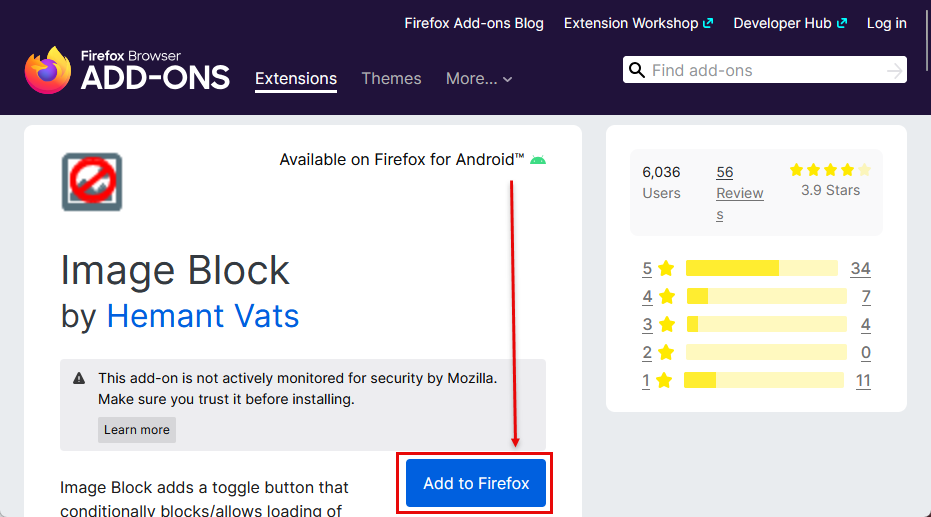
L’utilisation de « Image Block » est simple. Après avoir installé l’extension, vous verrez un bouton apparaître dans la barre d’outils de Firefox. Il vous suffira de cliquer sur ce bouton pour activer ou désactiver le chargement des images pour la page en cours.